Компакт-диски CD / DVD швидко зникають із сучаснихноутбуки та настільні ПК. USB-порти та розширення USB-накопичувачі тепер стають загальними пристроями зберігання даних, які використовуються для передачі та створення резервних копій файлів та використовують як інсталяційний носій. Якщо ви подивитесь на ринок USB, то помітите, що найнижча номінальна пам'ять для USB-накопичувача також зросла. USB-накопичувачі корисні, особливо якщо вони підтримують USB 3.0, але якщо накопичувач приходить від зараженої системи або він шкідливий, він також може заразити вашу систему при підключенні до нього. Якщо вам подобається, ви можете відключити USB-накопичувачі у вашій системі для отримання додаткової безпеки. Ось як.
Вимкнути USB-накопичувачі
Це можна зробити як на Windows 10 Pro, так і наДомашня сторінка Windows 10. У Windows 10 Pro вам доведеться пройти редактор групової політики, а в Windows 10 Home потрібно пройти через редактор реєстру. В обох випадках вам потрібні права адміністратора, щоб відключити USB-накопичувачі.
Windows 10 Pro
Відкрийте редактор групової політики та перейдіть до наступної політики;
Computer Configuration > Administrative Templates > System > Removable Storage Access
Виберіть політику знімних дисків і забороніть їм дозвіл на читання та запис. Це запобіжить підключенню USB-накопичувачів до вашої системи.
Домашня сторінка Windows 10
Відкрийте редактор реєстру та перейдіть до наступного місця;
HKEY_LOCAL_MACHINESYSTEMCurrentControlSetServicesUsbStor
Тут ви побачите значення з назвою Start. Двічі клацніть його, щоб відредагувати його. У більшості випадків воно матиме значення 3. Замініть його на 4, натисніть кнопку ОК та закрийте реєстр.
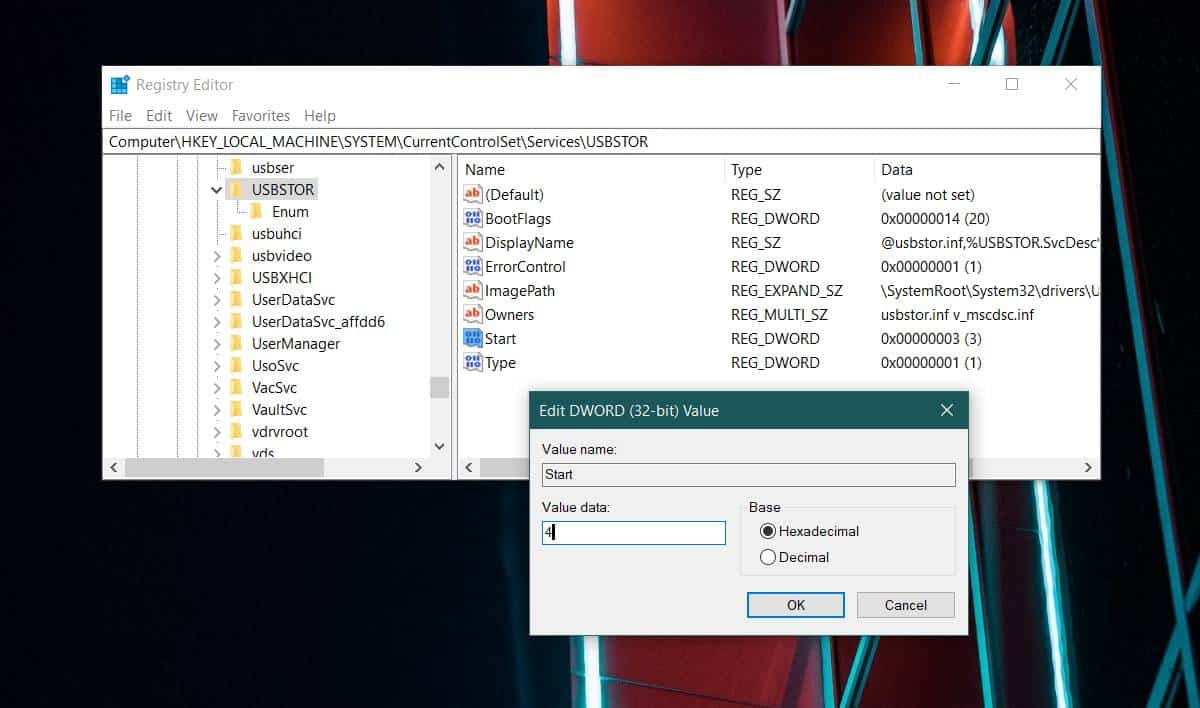
При наступному підключенні USB-накопичувача чи будь-якого іншогоносія пам’яті, що підключається через порт USB, ви не побачите його у File Explorer, накопичувач не зможе автозапуститись, і ви не зможете отримати доступ до нього жодним чином.
Обмеження
Це стосується лише середовища Windows 10. Якщо, наприклад, у вас подвійне завантаження Windows 10 та Linux, і для вашої установки Linux немає таких обмежень, кожен може завантажитися на робочий стіл Linux та підключити USB-накопичувач. Так само, якщо ви завантажуєте свій BIOS і встановлюєте перший завантажувальний пристрій на USB-накопичувачі (тощо), ваша система завантажиться з нього замість локального жорсткого диска або SSD.
Блокада USB-накопичувача працює лише у випадку Windows 10біжить. Якщо в системі є будь-яка інша ОС, яку ви завантажуєте, вона не матиме однакових обмежень. Якщо ви зацікавлені в розміщенні однакових обмежень на вашому BIOS, краще, щоб ви змінили перший завантажувальний пристрій на свій жорсткий диск / SSD і додали пароль до BIOS, щоб запобігти несанкціонованим змінам його.













Коментарі